Luo virtuaalikone Hyper-V: llä Windows 8: ssa
Yksi hienoista ominaisuuksista, joita Windows 8 tarjoaaon Hyper-V-tekniikka, joka tulee Server 2008 -tuoteperheestä. Tämän avulla voit määrittää ja hallita virtuaalikoneita joutumatta asentamaan kolmannen osapuolen ohjelmistoja, kuten VirtualBox tai VMware.
Ensimmäinen asia, joka sinun on tehtävä, on varmistaa, että laitteisto pystyy käyttämään Hyper-V: tä. Tietokoneesi CPU: n on tuettava SLAT: ta.
Paras työkalu testata, tukeeko AMD- tai Intel-prosessorisi SLAT, on Mark Russinovichin CoreInfo.

Seuraavaksi sinun on otettava Hyper-V käyttöön Windows 8: ssa, joka ei ole oletuksena käytössä.
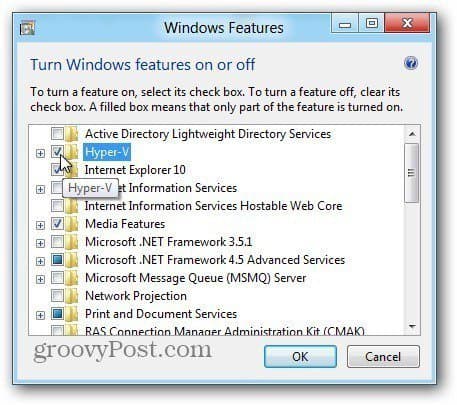
Nyt kun Hyper-V on käytössä, käynnistä Hyper-V-virtuaalikone. Pääset siihen Metro Start -näytöltä etsimällä Hyper-V ja napsauttamalla Hyper-V Manager -kuvaketta.
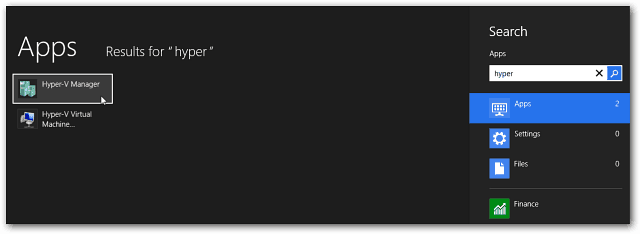
Käytön helpottamiseksi suosittelen, että näet Metro-aloitusnäytössä Hallintotyökalut, jotta pääset Hyper-V-laattoihin. Valitse Hyper-V Manager.
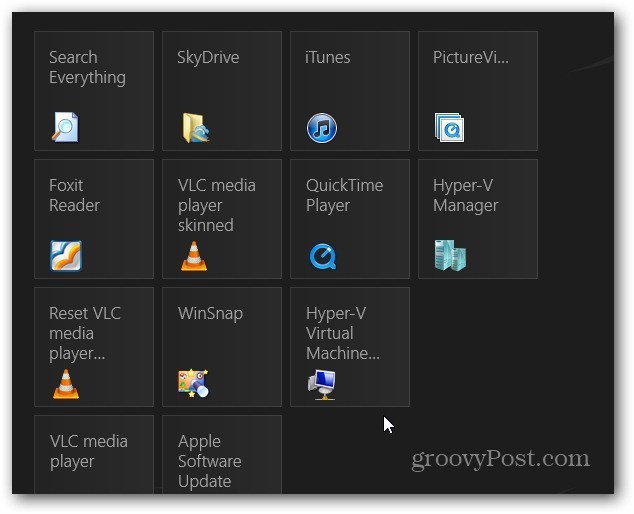
Luo uusi virtuaalikone
Hyper-V Manager avautuu työpöydälle. Kuten Windowsin Task Scheduler -sovelluksessa, se näyttää pelottavalta, mutta todellakaan ole.
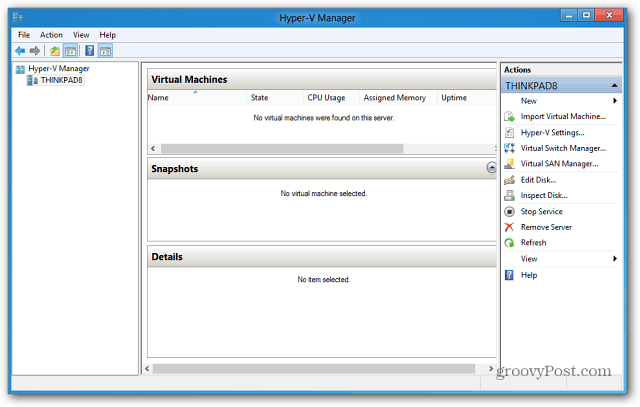
Ensimmäinen asia, jonka haluan tehdä, on luoda virtuaalikytkin - joka on virtuaalinen Ethernet-sovitin, joka käyttää isäntätietokoneiden korttia.
Napsauta vasemmanpuoleisessa Toimintoruudussa Virtual Switch Manager -painiketta.
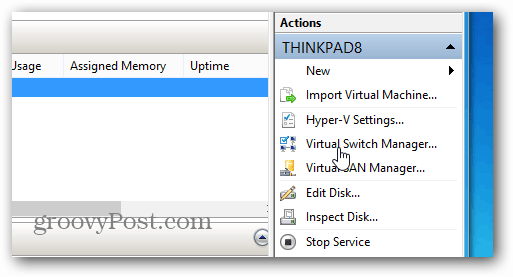
Varmista nyt, että sen arvoksi on asetettu Ulkoinen, joten se käyttää verkkotunnustasi. Napsauta vain Luo virtuaalikytkin.
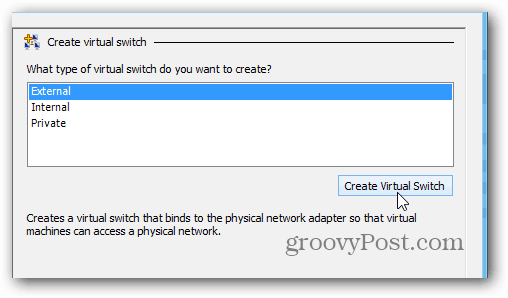
Anna sitten Virtuaalikytkimelle nimi… mikä tahansa, mikä auttaa sinua muistamaan, mihin se on tarkoitettu. Sitten Connection type (Yhteystyyppi) on oletusarvoinen tietokoneelleni asennetulle verkkosovittimelle.
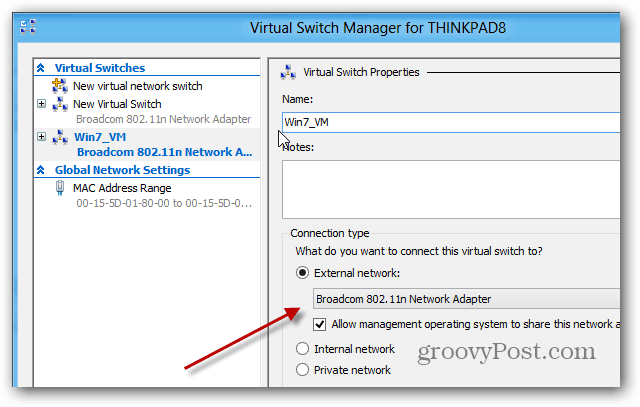
Valitse isäntätietokoneesi nimi (tietokone, jossa on Hyper-V). Napsauta sitten Toiminnot-osiossa Uusi >> Virtuaalikone.
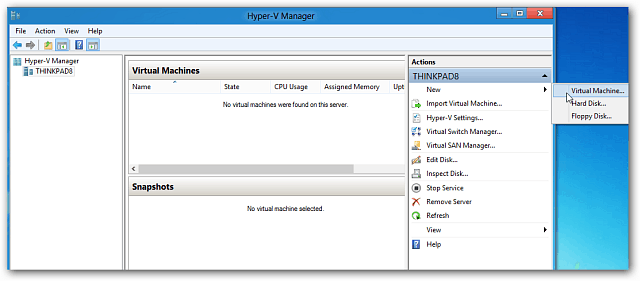
Ohjattu uuden virtuaalikonetoiminnon avaaminen on Ennen aloittamista -viesti. Jos et halua nähdä sitä joka kerta, kun luot uuden VM: n, valitse Älä näytä tätä sivua uudelleen. Napsauta Seuraava.
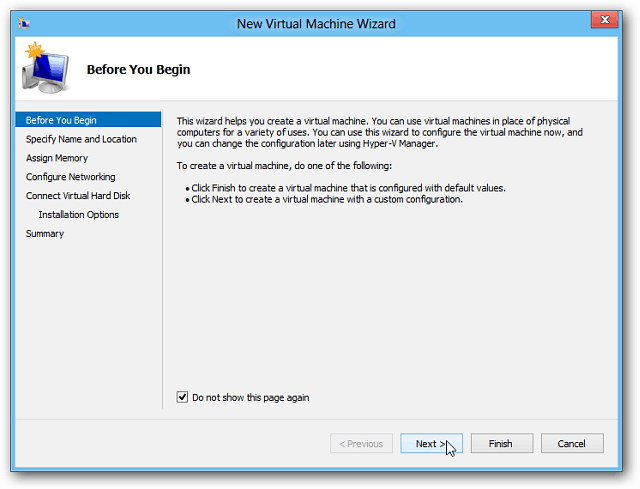


![Arvioi Windows 7 ennalta määritettyjen VHD-tiedostojen avulla [Ohjeet]](/images/microsoft/evaluate-windows-7-using-a-pre-configured-vhd-files-how-to.png)







Jätä kommentti